Win10如何改开机密码?|更改开机密码方法
来源:PE吧 作者:Bill 发布于:2019-04-23 14:23:24 浏览:2387
给win10设置了密码,时间长了,想更换密码,但是又不知道密码该怎么更换,因为密码也不太经常换,这可能是很多用户都会遇到的一种情况,所以PE吧就给大家带来了win10更改开机密码的方法。
方法/步骤:
1、按 Ctrl+Alt+Delete 组合键,能够打开电脑安全选项界面;
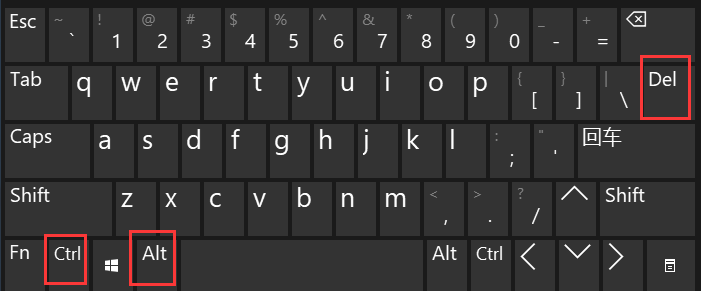
2、在安全界面出来的选项中,选择更改密码;
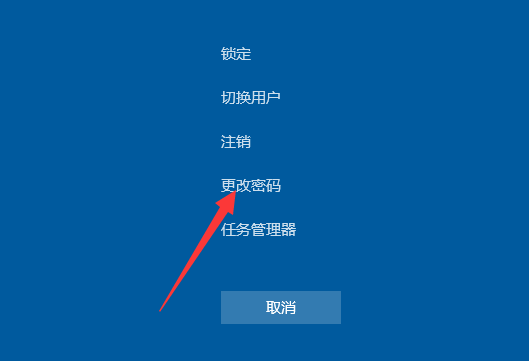
3、在这个窗口中,可以看到管理员名称,旧密码,新密码和确认密码,以及最后的创建密码重置盘;
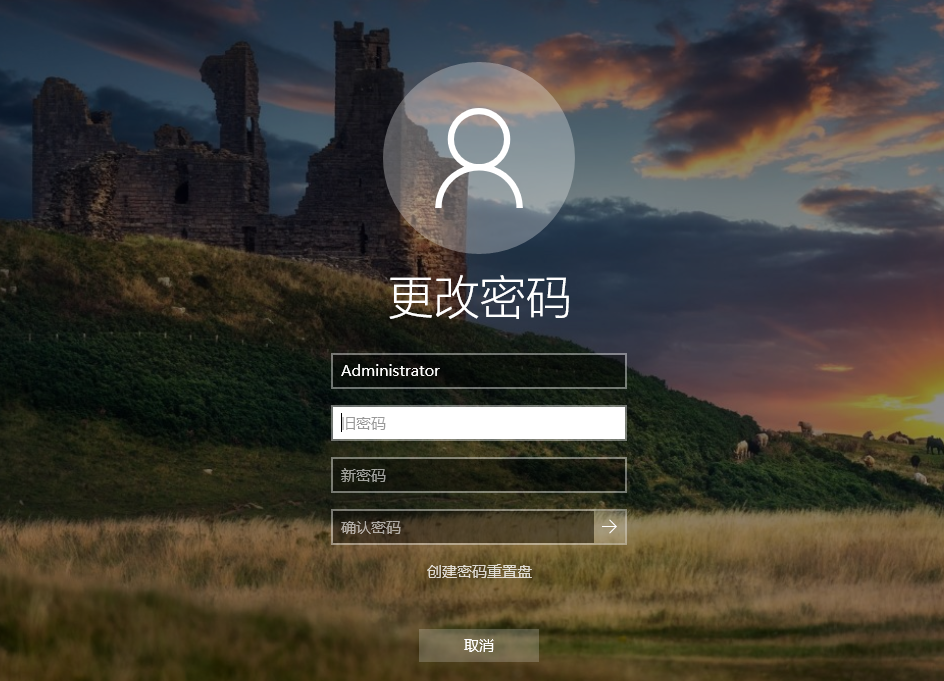
4、由于电脑是没有设置密码的,所以密码这一栏可以不用填写,放空就可以,输入新密码和确认密码,输入完成后,点击确认密码输入框右侧“→”图标键确认密码;
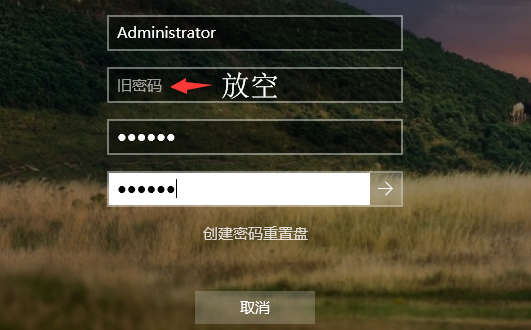
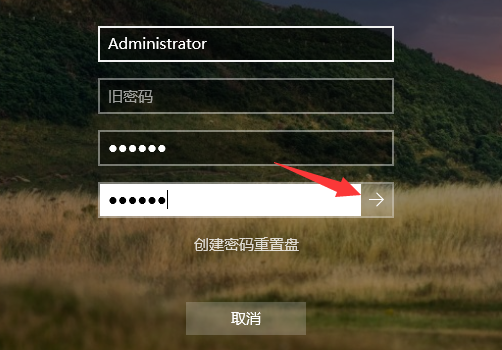
5、密码更改成功的话,会显示你的密码已更改,这个时候就说明密码已经设置完成了;
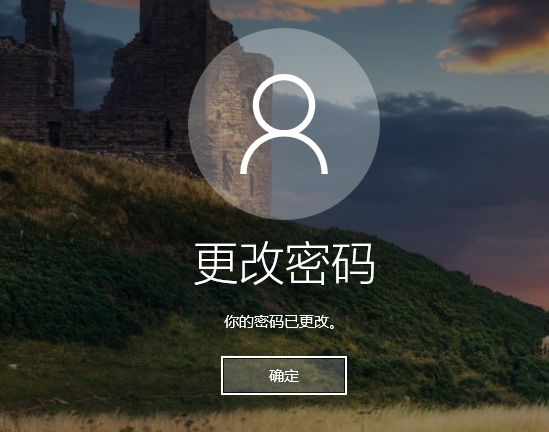
以上就是win10更改开机密码方法,如果大家不知道怎么更改自己电脑密码的话,可以按照这篇文章的方法步骤进行操作哦。要想了解更多windows资讯,请继续关注PE吧。



